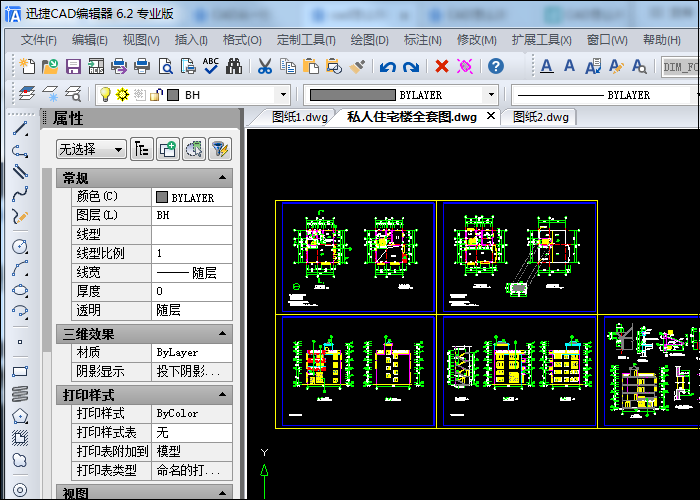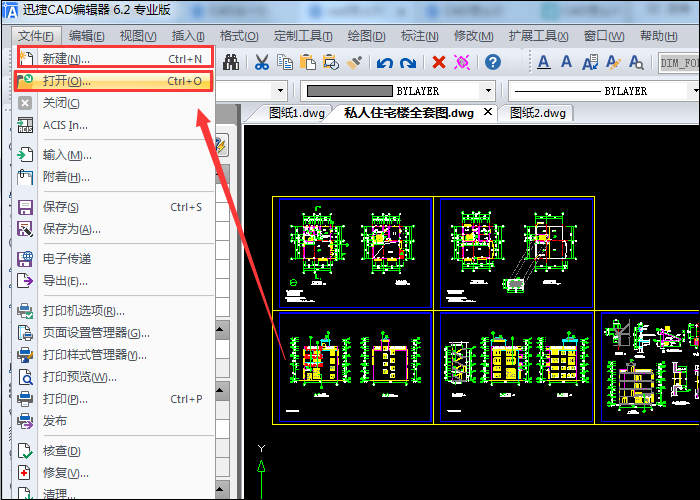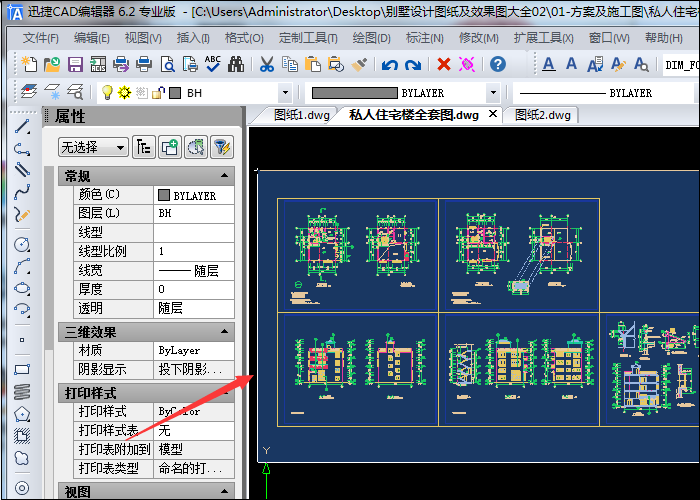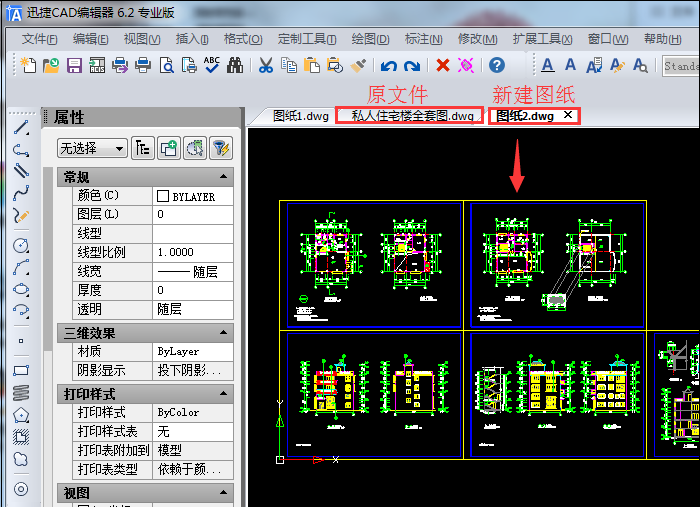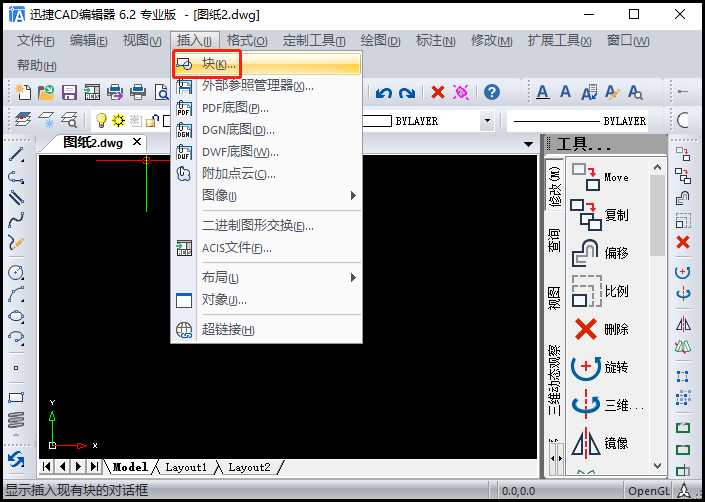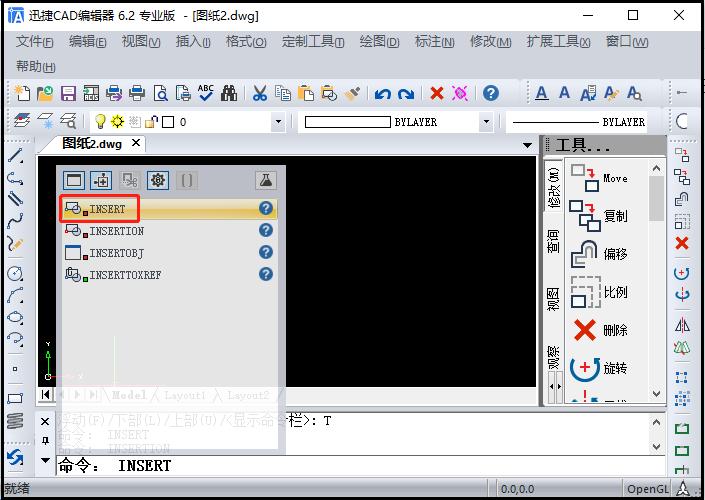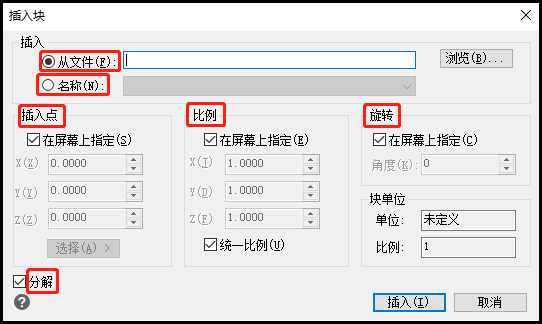1、最简单的方法就是复制粘贴。将两张图都打开,将其中一张图全选(ctrl+a),然后复制(Ctrl+c),切换到另一张图后,粘贴。
详细描述见:CAD怎么将图形从一张图纸复制到另一张图纸?
可能出现的问题见:CAD将图形从一张图纸复制到另一张为什么有些图形会变?
2、将一张图纸以外部参照形式插入。在菜单中选择:插入DWG参照,浏览找到需要插入的图纸,图纸将被引用到当前图中。
外部参照和图块的区别请参看:什么是CAD外部参照?外部参照和图块有什么区别?
3、将一张图纸以图块形式插入。调用插入图块命令(i),在插入图块对话框中点浏览按钮,浏览到要插入的图纸,可以将此图纸作为图块插入到当前图中。
很多专业软件的图库就是以文件的形式存在,然后以图块的形式插入的。图中最好不要有与插入文件同名的图块。
注意:如果要插入的是非常大的图纸,最好不用这种方式。因为即使将插入的图块炸开,图中仍会保留图块定义,而且这个图块是包含一整张图纸的大图块,如果不清理(PU)一下,图形数据无形增加了很多,对操作速度会有影响。
打开复制文件
进入迅捷CAD编辑器软件操作内页,点击软件左上角“文件”—“打开”按钮,在弹出文件窗口找到需要粘贴复制的文件,确定打开即可。
步骤三:打开粘贴文件
与此同时,将需要粘贴的CAD图纸文件打开。这里用户也可采取图纸新建的方式进行复制粘贴等操作。
步骤四:选中被复制图形
找准需要进行粘贴复制的图形,移动光标选择复制区域。将需要复制的图纸全部框选,选取后结合“Ctrl”+“C”快捷键进行复制。
步骤五:完成图形复制粘贴
在CAD制图软件中,鼠标切换至另一张CAD图纸中。在操作显示界面选择另一张图纸,将鼠标放置到合适的位置后,使用快捷键“Ctrl”+“V”,我们需要复制的图纸内容就会被粘贴到新图纸上啦。
首先我们运行迅捷CAD 编辑器专 业版,然后调用插 入图块命令的操作方法,如下:
1.菜单栏:点击菜单栏“插 入”-“块”命令选项图标,执行该命令操作后会立 刻弹出“插入块”的对话框弹窗。
2.命令行:在命令行中输入命令“INSERT”命令字符,执行该命令操作后会立 刻弹出“插 入块”的对话框弹窗。
在弹出的“插 入块”对话框弹窗中常用选项介绍如下:
【从文件】选项组:单击右侧的“浏览”按钮,在弹出的对话框中选择需要的图块打开。
【名称】下拉列表框:选择需要插 入的图块的名称。
【插 入点】选项组:插 入基点坐标,可以直接在X、Y、Z三个文本框中输入插 入点的局对坐标;简单的方式是通过勾选“在屏幕上指 定”复选框,用对象捕捉的方法在绘图区直接捕捉确 定。
【比例】选项组:设置块实例相对于块定义的缩放比例。可以直接在X、Y、Z三个文本框中输入三个方向上的缩放比例。在可以通过勾选“在屏幕上指 定”复选框,在绘图区内动态确 定缩放比例。勾选“统一比例”复选框,则在X、Y、Z三个方向上的缩放比例相同。
【旋转】选项组:设置块实例相对于块定义的旋转角度。可以直接在“角度”文本框中输入旋转角度值;也可以通过勾选“在屏幕上指 定”复选框,在绘图区内动态确 定旋转角度。
【分 解】复选框:设置是否在插 入块的同时分 解插 入的块。